-
 教你在Word 2010文档窗口中查看Word文档被修改次数
日期:2013-07-01 15:02:47
点击:109
好评:4
教你在Word 2010文档窗口中查看Word文档被修改次数
日期:2013-07-01 15:02:47
点击:109
好评:4
用户可以在Word文档的属性对话框中查看Word文档被修改的次数,从而了解该Word文档被修订的情况。在Word 2010文档窗口中查看Word文档被修改次数的步骤如下所述: 第1步,打开Word 2010文档窗口,依次单击文件信息按钮。在信息面板中单击属性按钮,然后在打开的下拉列表中选择高级属性选项,如图所示。 选择高级属性选项 第2...
-
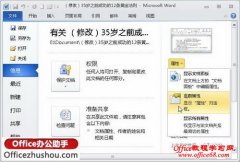 如何在Word 2010中设置Word文档属性信息
日期:2013-07-01 15:01:07
点击:161
好评:0
如何在Word 2010中设置Word文档属性信息
日期:2013-07-01 15:01:07
点击:161
好评:0
Word文档属性包括作者、标题、主题、关键词、类别、状态和备注等项目,关键词属性属于Word文档属性之一。用户通过设置Word文档属性,将有助于管理Word文档。在Word 2010中设置Word文档属性的步骤如下所述: 第1步,打开Word 2010文档窗口,依次单击文件信息按钮。在打开的信息面板中单击属性按钮,并在打开的下拉列表中选...
-
 Word 2010书法字帖文字排列方式如何设置教程
日期:2013-07-01 11:25:46
点击:139
好评:0
Word 2010书法字帖文字排列方式如何设置教程
日期:2013-07-01 11:25:46
点击:139
好评:0
在Word 2010中制作的字帖可以根据实际需要设置排列方式,Word 2010书法字帖提供横排和竖排多种排列方式,用户可以单击书法功能区中的文字排列按钮选择排列方式,如图所示。 设置书法字帖文字排列方式...
-
 Word 2010书法字帖字体设置图解教程
日期:2013-07-01 11:24:35
点击:190
好评:0
Word 2010书法字帖字体设置图解教程
日期:2013-07-01 11:24:35
点击:190
好评:0
如果用户希望使用自己安装的第三方字体制作书法字帖,同样可以使用Word 2010的书法字帖功能轻松实现,操作步骤如下所述: 第1步,在Word 2010窗口中依次单击文件新建按钮,在可用模板区域选中书法字帖选项,并单击创建按钮。 第2步,打开增减字符对话框,在字体区域选中系统字体单选框,并在系统字体下拉列表中选中需要的...
-
 Word 2010中书法字帖网格样式如何设置
日期:2013-07-01 11:23:03
点击:229
好评:2
Word 2010中书法字帖网格样式如何设置
日期:2013-07-01 11:23:03
点击:229
好评:2
Word 2010书法字帖提供了田字格、田回格、九宫格、米字格、口字格等网格样式,用户可以根据自己的需要设置字帖的网格样式。在书法功能区中单击网格样式按钮,在打开的网格列表中单击需要的网格样式即可,如图所示。 选择书法字帖网格样式...
-
 Word 2010中书法字帖制作完全教程
日期:2013-06-29 23:55:09
点击:117
好评:0
Word 2010中书法字帖制作完全教程
日期:2013-06-29 23:55:09
点击:117
好评:0
在Word 2003中制作书法字帖的方法比较复杂,需要涉及表格制作等方面的技术。而在Word 2010中配合Word 2010自带的汉仪繁体字或用户安装的第三方字体,可以非常方便地制作出田字格、田回格、九宫格、米字格等格式的书法字帖。 1.制作书法字帖 使用Word 2010制作书法字帖的...
-
 如何在Word 2010文档中使用邮件合并向导
日期:2013-06-29 23:43:48
点击:258
好评:6
如何在Word 2010文档中使用邮件合并向导
日期:2013-06-29 23:43:48
点击:258
好评:6
邮件合并向导用于帮助用户在Word 2010文档中完成信函、电子邮件、信封、标签或目录的邮件合并工作,采用分步完成的方式进行,因此更适用于邮件合并功能的普通用户。下面以使用邮件合并向导创建邮件合并信函为例,操作步骤如下所述: 第1步,打开Word 2010文档窗口,切换到邮件分组。在开始邮件合并分组中单击开始邮件合并...
-
 如何通过Word 2010邮件合并中的信封功能设置信封选项
日期:2013-06-29 23:38:35
点击:484
好评:0
如何通过Word 2010邮件合并中的信封功能设置信封选项
日期:2013-06-29 23:38:35
点击:484
好评:0
通过Word 2010邮件合并中的信封功能,可以创建用于为每个收件人寄送信函时所使用的信封。用户可以设置信封选项,以使所创建的信封更符合实际需求,操作步骤如下所述: 第1步,打开Word 2010文档窗口,切换到邮件功能区。在开始邮件合并分组中单击开始邮件合并按钮,并在打开的菜单中选择信封命令,如图所示。 选择信封命令...
-
 如何在Word 2010文档中设置标签选项
日期:2013-06-29 23:35:57
点击:220
好评:2
如何在Word 2010文档中设置标签选项
日期:2013-06-29 23:35:57
点击:220
好评:2
在Word 2010文档中,每个标签包含了多个不同收件人的信函邮件地址。用户可以设置标签选项,以选择标签类型。具体操作步骤如下所述: 第1步,打开Word 2010文档窗口,切换到邮件功能区。在开始邮件合并分组中单击开始邮件合并按钮,并在打开的菜单中选择标签命令,如图所...
-
 Word 2010中的宏如何取消?Word 2010中禁用宏的方法
日期:2013-06-27 02:17:49
点击:691
好评:2
Word 2010中的宏如何取消?Word 2010中禁用宏的方法
日期:2013-06-27 02:17:49
点击:691
好评:2
别人发来的Word文档打开时提示有宏被禁止了,如何知道这宏是什么内容?如何清除?因为此类文档当附件发送时被认为带有病毒。 解决方法: Office中的安全设置,通常也会受公司网络设置的影响,一般没有未签名或者无效的宏都会导致宏警报的出现。 您可以在出现提示时点击选项来查看有危险的宏,根据其签名等确认宏来源是否是...
- 推荐内容
-
- 如何正确控制Word 2010中自动编号/多级列表功能
控制Word 2010的自动编号或是多级列表,对于很多人来说,也许一直以来都是非常头痛的...
- Word 2010中如何标记修订?如何去掉修订标记只显示
您可能会邀请同事对您的文档做一个完善或是修改,可是您却希望能够知道他究竟修改了哪...
- 手把手教你在Word中输入直径符号Φ
与数学相关的文档中经常会需要输入直径符号,如果我们对Word不是很熟悉的话,可能会不...
- 如何在Word中输入三个数字的带圈字符
当用户在Word中进行编辑的时候需要进行一些排序,这个时候我们就会使用上带圈的字符,...
- 如何在Word中快速巧妙的输入各种分隔线
在平时的工作学习中通常会对Word文档中文章进行各种分隔线的标注,比如双行线,虚线等...
- Word中如何制作“福到了”的效果实例教程
大家都知道当我们在过年的时候,家家户户都胡贴春联,有的还要贴福到了的帖子,意味着...
- 如何正确控制Word 2010中自动编号/多级列表功能